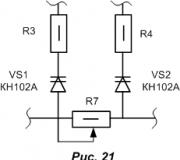Ổ đĩa flash không hoạt động. Hệ thống được gán một ổ đĩa flash
Ổ đĩa flash USB hiện thực tế là mỗi. Đây là một cách đơn giản và đáng tin cậy để chuyển và lưu trữ thông tin. Nhưng sự thất bại của các thiết bị này đã trở thành một vấn đề phổ biến đối với nhiều người dùng. Dưới đây là tất cả các nguyên nhân có thể xảy ra của các tùy chọn xử lý sự cố và loại bỏ.
Các cách đầu tiên, đơn giản hơn và hiệu quả để giải quyết vấn đề sẽ được mô tả, do đó, các khuyến nghị nên được thực hiện. Nhưng đừng quên rằng một số vấn đề, chẳng hạn như thiệt hại vật lý mạnh, sẽ không thể loại bỏ.
Lý do tại sao hệ thống không nhận ra thiết bị
Đối với thiết bị USB, bộ điều khiển đặc biệt tích hợp nằm trong đó. Với một thất bại nhất định, nó có thể bị chặn rằng nó sẽ không cung cấp cho máy tính để nhận ra ổ flash USB.
Lý do cho sự thất bại có thể là một bước nhảy của sức mạnh, chiết xuất sắc nét của ổ đĩa flash, định dạng không chính xác, v.v. Bạn vẫn có thể sửa lỗi vi phạm, nhưng không thể khôi phục ổ đĩa flash vào công việc của ổ đĩa flash.
Có thể hiểu rằng ổ đĩa flash không được xác định bởi máy tính, bởi thực tế là
- Thiết bị USB được kết nối, nhưng máy tính ghi "chèn đĩa";
- thông báo "Thiết bị được kết nối không được xác định";
- các vấn đề yêu cầu định dạng ổ đĩa flash;
- một thông báo lỗi đọc dữ liệu xuất hiện;
- chỉ báo trên ổ đĩa được thắp sáng và nó không được hiển thị trong máy tính, v.v.
Ngoài ra nguyên nhân của sự thất bại có thể là:
- cổng USB không hoạt động của máy tính;
- trình điều khiển lỗi thời;
- virus trên thiết bị;
- cài đặt thất bại trong BIOS;
- hệ thống tệp khác nhau của thiết bị USB và máy tính;
- gán ổ đĩa flash của một chữ cái đĩa cứng được kết nối, v.v.
Kiểm tra trình điều khiển
Trước tiên, bạn cần kiểm tra xem trình điều khiển có được cài đặt trên máy tính không.
Để làm điều này, hãy truy cập "Quản lý đĩa":

Bây giờ hãy thử thắt chặt và dán một thiết bị USB và xem nó sẽ xuất hiện trong cửa sổ này hay không. Nếu ổ đĩa flash được hiển thị và trạng thái là "fixt", nhấp vào nó bằng nút chuột phải và chọn "Làm cho phần hoạt động".
Nếu trạng thái thất bại, nhãn không được phân phối, "không được khởi tạo" hoặc "chưa biết", điều này có nghĩa là thiết bị bị hỏng.
Hệ thống có thể gán ổ đĩa flash mà chữ cái, cũng sẽ không cho phép nó nhận dạng. Nhấp chuột phải vào thiết bị và chọn Thay đổi chữ cái đĩa và gán một giá trị khác:

Trình điều khiển ổ đĩa flash cần kiểm tra trong trình quản lý thiết bị:
- khởi đầu;
- bảng điều khiển;
- quản lý thiết bị.
Nếu trình điều khiển cho ổ đĩa flash không được cài đặt, thì dấu hỏi màu vàng sẽ được chiếu sáng gần một hoặc nhiều thiết bị USB.
Lỗi phần cứng máy tính
Khi một ổ đĩa flash mới không được xác định trong PC, hãy chèn nó vào các cổng USB khác nhau. Với hoạt động bình thường trong tất cả các đầu nối, ngoại trừ một, nguyên nhân của vấn đề là một vấn đề trong cổng này.
Vấn đề tương tự có thể xảy ra khi ổ đĩa flash được kết nối trực tiếp, nhưng thông qua một trung tâm USB hoặc tiện ích mở rộng. Cố gắng kết nối thiết bị ngay lập tức với cổng USB. Nếu mọi thứ đã kiếm được, lý do là bộ chuyển đổi.
Nó xảy ra rằng rất nhiều thiết bị được kết nối với máy tính với máy tính, sau đó trong các cổng có thể không đủ năng lượng cho ổ đĩa flash. Đổi lại, ngắt kết nối các thiết bị khác khỏi các cổng, chỉ để chuột và bàn phím. Nếu bây giờ ổ USB kiếm được, thì nguyên nhân gây ra sự cố trong nhược điểm của sức mạnh.

Trong trường hợp này, tốt hơn là đặt một bộ cung cấp năng lượng mạnh hơn hoặc trung tâm USB với nguồn điện riêng biệt. Nhưng nếu kích thước của thiết bị flash rất lớn, các mô hình máy tính xách tay cũ chỉ đơn giản là không kéo căng thức ăn của nó. Với biến thể này, gần như không thể giải quyết được vấn đề.
Một vấn đề khác là hệ thống sưởi của thiết bị USB được kết nối. Một sự cố có thể được cài đặt trên bảng thiết bị.
Bạn có thể kiểm tra nó trên một máy tính khác - nếu tiếp tục nóng lên, thì ổ USB bị lỗi. Và nếu ở những nơi khác, mọi thứ đều ổn, cảng của máy tính có thể chìm.
Nếu ổ đĩa flash và cổng USB đang hoạt động, chỉ báo sẽ sáng trên thiết bị. Sau đó, nguyên nhân của vấn đề là toàn thân, không phải là một phần cứng.
Video: Chúng tôi khôi phục ổ đĩa flash không được máy tính nhận dạng
Kiểm tra virus
Vậy thì tại sao thẻ flash dường như là một máy tính, nhưng không đọc? Một trong những lý do có thể là một loại virus lây nhiễm vào tệp khởi động lưu trữ USB. Bởi vì điều này, thiết bị được tải hoặc không được tải hoặc ngay lập tức bị chặn bởi phần mềm chống vi-rút. Và nếu nó được hiển thị, nó sẽ phát hành một cảnh báo "từ chối" trong việc truy cập khi cố gắng mở.
Trước hết, bạn nên phá hủy tải xuống tệp bị nhiễm "autorun.inf". Để thực hiện việc này, hãy nhập địa chỉ của ổ đĩa flash (ví dụ: G: /) trong Explorer.

- "Dịch vụ";
- "Thuộc tính thư mục";
- "Lượt xem";
- "Các tập tin và thư mục ẩn";
- "Hiển thị các tập tin và thư mục ẩn."
Bây giờ tệp tải xuống sẽ được hiển thị. Nó phải được gỡ bỏ và quét bởi dữ liệu chống vi-rút từ khắp nơi trên thiết bị.
Nếu nó không mở thông qua ổ đĩa flash, hãy sử dụng dòng lệnh:

Cấu hình USB trong BIOS
Ổ đĩa flash có thể không được nhận dạng do tắt máy ở cổng USB. Nó xảy ra rất hiếm khi, nhưng tốt hơn là kiểm tra các cài đặt chỉ trong trường hợp. Lưu ý rằng trong cổng USB bị vô hiệu hóa, không có thiết bị nào sẽ không được nhận dạng, vì vậy nếu một số khác hoạt động bình thường, sau đó bỏ qua mục này.
Để đi đến BIOS, hãy khởi động lại máy tính và trong khi bật nút Del hoặc F2. Trên các PC khác nhau, có thể có các phím khác nhau, do đó xem những gì sẽ được ghi trên màn hình (khoảng "Nhấn F2 để vào Cài đặt"). Nếu một bảng màu xanh có cài đặt được mở, thì mọi thứ đều đúng - bạn đã đi đến BIOS.
Bây giờ bạn sẽ tìm thấy mục menu trong đó USB được quy định. Tên của nó có thể khác nhau, nhưng thường xuyên nhất Tab nâng cao này (thiết bị ngoại vi, thiết bị ngoại vi tích hợp):

Trong đó, tìm kiếm mục cấu hình / bộ điều khiển USB, v.v. Do đó, tùy chọn menu BIOS rất nhiều, hãy chỉ định đoạn chính xác là khá khó khăn. Nhưng từ USB phải có mặt. Bây giờ hãy đảm bảo rằng hỗ trợ USB được "Đã bật", nếu không, sau đó chuyển chúng:

Một số phiên bản BIOS không chỉ điều chỉnh việc chuyển đổi trên bộ điều khiển và cũng cho biết chế độ hoạt động của nó - v1.1 hoặc v1.1 + v2.0 (đã có 3.0). Chọn một tùy chọn hỗ trợ tất cả các hướng dẫn (v1.1 + v2.0). Lưu cài đặt và thoát BIOS (thường là phím F10).
Ổ USB không được xác định bởi hệ thống do lỗi
Sau khi định dạng, điều này không thể thành công hoàn toàn, hệ điều hành có thể không thấy ổ đĩa flash do lỗi. Điều này có thể được kiểm tra trong mục "Quản lý đĩa", lối vào đã được mô tả ở trên. Nếu có ổ đĩa flash "vững chắc" gần nhà mạng Flash, nhưng nó vẫn không hiển thị trong dây dẫn, lý do cho lỗi định dạng có thể được.
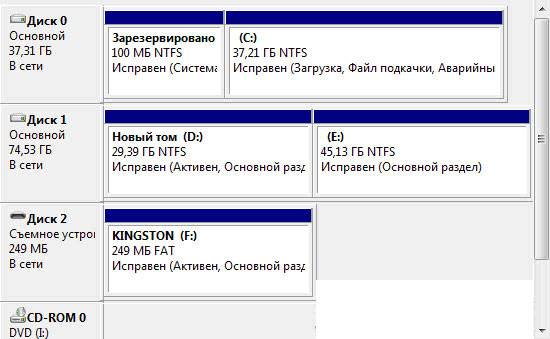
Loại bỏ điều này có thể là định dạng mới. Nhấn nút chuột phải trên thiết bị và chọn "Định dạng". Bây giờ ổ đĩa flash phải được hiển thị và vận hành mà không có lỗi.
Hệ thống tệp flash và máy tính khác nhau
Để khôi phục flash USB, không được xác định trong PC, bạn cần thay đổi hệ thống tệp, vì có thể có xung đột trong máy tính. Hệ thống tệp có NTFS thường xuyên nhất và thiết bị Flash là FAT32. Trong cửa sổ "Quản lý đĩa", bạn có thể thấy các loại hệ thống tệp của phương tiện PC khác nhau.
Vấn đề giải quyết định dạng chính xác. Đối với điều này:

Trong cửa sổ mở ra, tuân thủ sự tuân thủ của hộp chứa và tham số được chỉ định của ổ đĩa flash. Hệ thống tệp Chỉ định NTFS và đánh dấu vào ô Gần "Nhanh (Mục lục làm sạch)". Bây giờ bấm vào "Bắt đầu":

Xác nhận hành động của bạn:

Sau khi quá trình hoàn tất, hệ thống sẽ thông báo cho điều này:

Cập nhật hệ điều hành cần thiết cho công việc
Khi hệ thống Windows XP được cài đặt, ổ đĩa flash có thể không được nhận dạng do các bản cập nhật lỗi thời cần thiết để vận hành nó. Đồng thời, một số ổ đĩa flash có thể hoạt động trong các cổng USB của PC và các ổ đĩa khác thì không.
Các bản cập nhật chính cần thiết cho hoạt động bình thường của các thiết bị USB:
- KB925196 - Nhận dạng không chính xác;
- KB817900 - Dừng cổng của cổng sau khi thiết bị bị xóa và tải lại;
- KB968132 - Lỗi trong khi kết nối một số ổ đĩa flash;
- KB88740 - Lỗi Rundll32.exe;
- KB895962 - Dừng hoạt động của thiết bị USB sau khi tắt máy in;
- KB871233 - Thẻ flash không hoạt động sau đầu ra PC từ giấc ngủ hoặc ngủ đông;
- KB314634 - Chỉ hỗ trợ các thiết bị USB cũ;
- KB312370 (2007) - Hỗ trợ USB 2.0.
Phương pháp phục hồi
Khi vấn đề không được phát hiện, bạn có thể sử dụng các chương trình khôi phục đặc biệt:
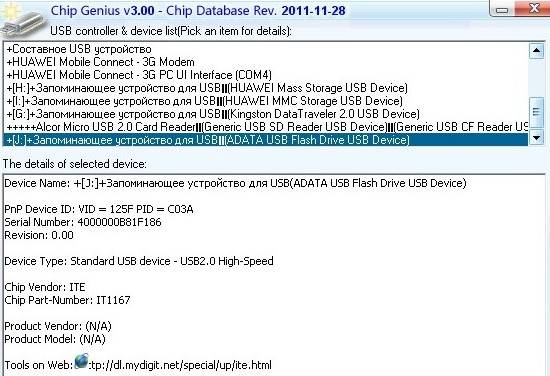
- Chipgenius - xác định nhà sản xuất và thông tin khác về thiết bị;
- Alcormp - Bộ điều khiển flash USB Refrestees Hầu hết các nhà sản xuất;
- Công cụ Phục hồi Jetflash - Mediatels Ổ đĩa flash từ siêu việt.
Nếu máy tính ghi "chèn đĩa" khi tải, vấn đề có thể gặp phải các trình điều khiển lỗi thời sẽ bị xóa.

Đối với điều này:
- khi máy tính bị tắt, hãy tắt tất cả các thiết bị USB (trừ chuột và bàn phím);
- bật PC;
- tải xuống chương trình "DriveCleanup";
- tùy thuộc vào phiên bản của HĐH, sao chép "DrivecleUnup.exe" 32 bit hoặc 64 bit hoặc 64 bit vào thư mục C: WindowsSystem32;
- chuyển đến dòng lệnh và đăng ký "drivecleunup.exe";
- trình điều khiển sẽ bắt đầu loại bỏ:
Sau đó khởi động lại máy tính. Lắp ổ flash USB và hệ thống sẽ tìm thấy trình điều khiển mới cho nó.

Flash Ổ đĩa có thể không được xác định vì nhiều lý do, chính là trục trặc của thiết bị hoặc cổng USB, cũng như các lỗi hệ thống, hầu hết trong số đó được loại bỏ bằng cách sử dụng định dạng và cài đặt trình điều khiển chính xác. Một số chương trình cũng có thể giúp khôi phục flash USB, do đó, để thực thi các hướng dẫn.
Ngày nay, USB là một trong những giao thức truyền dữ liệu phổ biến nhất giữa máy tính và thiết bị được kết nối. Do đó, rất khó chịu khi hệ thống không thấy các thiết bị được kết nối với đầu nối tương ứng. Đặc biệt nhiều vấn đề xảy ra nếu có tương tác với bàn phím hoặc chuột trên PC qua USB. Hãy đối phó với những yếu tố mà vấn đề được chỉ định là gây ra và chúng tôi xác định các phương pháp loại bỏ nó.
Trong bài viết này, chúng tôi sẽ không tháo rời các vấn đề với khả năng hiển thị của thiết bị liên quan đến khả năng không hoạt động của nó, bởi vì trong trường hợp này, thiết bị này nên được thay thế hoặc cố định. Bài viết sẽ liên quan đến những trường hợp này khi vấn đề gây ra bởi các lỗi trong công việc hoặc cài đặt không chính xác của hệ thống hoặc PC phần cứng. Trên thực tế, những lý do cho một sự cố như vậy có thể là rất nhiều và cho mỗi người trong số họ có thuật toán giải pháp riêng. Theo những cách cụ thể để loại bỏ vấn đề được chỉ định và nói chuyện dưới đây.
Phương pháp 1: Tiện ích Microsoft
Trong nhiều trường hợp, giải quyết vấn đề với khả năng hiển thị của các thiết bị USB có thể được tạo đặc biệt cho tiện ích này từ Microsoft.


Phương pháp 2: "Trình quản lý thiết bị"
Đôi khi vấn đề với khả năng hiển thị của thiết bị USB có thể được giải quyết bằng cách chỉ cần cập nhật cấu hình trong "Quản lý thiết bị".
- Nhấp chuột "Khởi đầu". nhấn "Bảng điều khiển".
- Mời vào "Hệ thống và an toàn".
- Bây giờ mở "Quản lý thiết bị"đi qua dòng chữ thích hợp trong khối "Hệ thống".
- Giao diện sẽ được khởi chạy "Quản lý thiết bị". Thiết bị có vấn đề trong danh sách có thể được hiển thị trong khối "Các thiết bị khác"hoặc vắng mặt nói chung. Trong trường hợp đầu tiên, nhấp vào tên của khối.
- Danh sách các thiết bị mở ra. Thiết bị có vấn đề có thể được biểu thị ở đó dưới dạng tên thật của nó, rất nhiều như "Thiết bị lưu trữ usb". Nhấp vào tên của nó nút chuột phải ( Pkm.) và chọn "Cập nhật cấu hình ...".
- Tìm thiết bị sẽ được kích hoạt.
- Sau khi hoàn thành và cập nhật cấu hình, có thể hệ thống sẽ bắt đầu tương tác với thiết bị có vấn đề.






Nếu thiết bị cần thiết hoàn toàn không được hiển thị "Quản lý thiết bị", Nhấp vào mục menu "Hành động"và sau đó chọn "Cập nhật cấu hình ...". Sau đó, một thủ tục tương tự như một thủ tục đã được mô tả một chút ở trên.

Phương pháp 3: Cập nhật hoặc cài đặt lại trình điều khiển
Nếu máy tính không chỉ nhìn thấy một thiết bị USB cụ thể, nghĩa là xác suất xảy ra sự cố có liên quan đến việc cài đặt trình điều khiển không chính xác. Trong trường hợp này, họ cần cài đặt lại hoặc cập nhật.

Nếu tùy chọn này không có ích, thì có một phương thức khác.
- Nhấp vào B. "Quản lý thiết bị" Theo tên của thiết bị Pkm.. Chọn "Tính chất".
- Đến trong tab "Người lái xe".
- Nhấp vào nút "Cuộn lại". Nếu nó không hoạt động, nhấn "Xóa bỏ".
- Tiếp theo sẽ chứng kiến \u200b\u200bý định của bạn bằng cách nhấp vào nút Đồng ý Trong hộp thoại hiển thị.
- Thủ tục xóa trình điều khiển đã chọn sẽ được thực hiện. Tiếp theo nhấp vào cửa sổ menu ngang theo vị trí "Hành động". Chọn trong danh sách "Cập nhật cấu hình ...".
- Bây giờ tên của thiết bị phải được hiển thị trong cửa sổ "Quản lý thiết bị". Bạn có thể kiểm tra hiệu suất của nó.





Nếu hệ thống không tìm thấy trình điều khiển thích hợp hoặc sau khi cài đặt, vấn đề không được giải quyết, thì bạn có thể sử dụng các dịch vụ chuyên biệt. Chúng tốt vì họ sẽ tìm thấy trên Internet cho tất cả các thiết bị được kết nối với PC và tự động cài đặt.
Phương pháp 4: Cấu hình bộ điều khiển USB
Một tùy chọn khác có thể giúp giải quyết vấn đề được nghiên cứu là cấu hình bộ điều khiển USB. Nó được thực hiện tất cả mọi thứ ở cùng một nơi, đó là, trong "Quản lý thiết bị".


Nếu nó không có ích, bạn có thể cài đặt lại trình điều khiển cho các yếu tố nhóm ở trên "Bộ điều khiển USB"sử dụng các phương pháp tương tự được mô tả trong các phương pháp sau Thời trang 3..
Phương pháp 5: Cổng khắc phục sự cố
Có thể máy tính của bạn không nhìn thấy thiết bị USB đơn giản vì nó bị lỗi cho cổng tương ứng. Để tìm hiểu xem có phải, nếu có nhiều cổng USB từ PC hoặc máy tính xách tay cố định, hãy thử kết nối thiết bị thông qua một đầu nối khác. Nếu lần này kết nối thành công, điều này có nghĩa là vấn đề nằm trong cổng.
Để loại bỏ sự cố này, bạn phải mở đơn vị hệ thống và xem cổng này có được kết nối với bo mạch chủ không. Nếu nó không được kết nối, kết nối được kết nối. Nếu có một thiệt hại cơ học hoặc sự cố khác của đầu nối, thì trong trường hợp này, cần phải thay thế nó bằng một lựa chọn tốt.
Phương pháp 6: Loại bỏ điện áp tĩnh
Ngoài ra, bạn có thể cố gắng loại bỏ căng thẳng tĩnh khỏi bo mạch chủ và các PC thành phần khác, cũng có thể là nguyên nhân của các vấn đề được mô tả bởi chúng tôi.

Ngoài ra còn có khả năng máy tính không nhìn thấy thiết bị vì lý do nhiều thiết bị USB đã được kết nối với nó. Hệ thống chỉ đơn giản là không đối phó với một tải như vậy. Trong trường hợp này, chúng tôi khuyên bạn nên tắt tất cả các thiết bị khác và các thiết bị có vấn đề được kết nối với phía sau của đơn vị hệ thống nếu có trình kết nối tương ứng. Có lẽ khuyến nghị này sẽ giúp giải quyết vấn đề.
Phương pháp 7: "Quản lý đĩa"
Vấn đề với khả năng hiển thị của thiết bị USB được kết nối, trong trường hợp này chỉ có ổ đĩa flash hoặc đĩa cứng ngoài, có thể được giải quyết bằng công cụ hệ thống tích hợp "Quản lý đĩa".
- nhấn Giành chiến thắng + R.. Nhập vỏ trong trường:
Sử dụng bằng cách nhấp chuột Đồng ý.
- Giao diện nhạc cụ được khởi chạy "Quản lý đĩa". Bạn cần theo dõi xem tên của ổ đĩa flash biến mất và biến mất trong cửa sổ khi nó được kết nối với máy tính và bị vô hiệu hóa. Nếu không có gì cùng một lúc không xảy ra trực quan, thì phương thức này sẽ không phù hợp với bạn và giải quyết vấn đề với các phương thức khác. Nếu có những thay đổi trong danh sách các đĩa được kết nối khi phương tiện mới được kết nối, thì sự cố với khả năng hiển thị có thể được thử giải và với công cụ này. Nếu có một dòng chữ đối lập với tên của thiết bị đĩa "Không phân phối"sau đó nhấp vào nó Pkm.. Lựa chọn tiếp theo "Tạo một khối lượng đơn giản ...".
- Chạy "Thuật sĩ tạo ra một khối lượng đơn giản ...". Nhấp chuột "Thêm nữa".
- Sau đó, cửa sổ mở ra nơi bạn muốn chỉ định âm lượng của âm lượng. Vì trong trường hợp của chúng tôi, cần có kích thước của âm lượng bằng với kích thước của toàn bộ đĩa, sau đó nhấn "Thêm nữa"mà không thay đổi.
- Trong cửa sổ tiếp theo, bạn cần chỉ định một chữ cái cho người vận chuyển. Trong trường thích hợp, chọn một ký tự khác với các chữ cái đã được gán cho các đĩa khác trong hệ thống. nhấn "Thêm nữa".
- Cửa sổ cài đặt sau mở ra. Ở đây trong lĩnh vực này "Tom Mark" Bạn có thể đặt tên sẽ được gán cho cái hiện tại. Mặc dù không cần thiết phải làm điều này, vì bạn có thể rời khỏi tên mặc định. nhấn "Thêm nữa".
- Cửa sổ tiếp theo sẽ trình bày một thông tin tóm tắt về tất cả dữ liệu được nhập trên các bước trước. Để hoàn thành thủ tục, nó vẫn còn nhấp vào nút. "Sẵn sàng".
- Sau đó, đối diện tên của nhà mạng sẽ xuất hiện tên của âm lượng và trạng thái "Đã sửa". Tiếp theo nhấp vào nó Pkm. và chọn "Làm cho một phần hoạt động".
- Bây giờ máy tính sẽ thấy ổ flash USB hoặc ổ cứng ngoài. Nếu điều này xảy ra, sau đó thực hiện khởi động lại PC.








Có những tình huống khi mở một công cụ "Quản lý đĩa", âm lượng liên quan đến ổ đĩa flash đã có trạng thái "Forem". Trong trường hợp này, không cần thiết phải tạo một khối lượng mới, nhưng chỉ cần xuất trình các thao tác được mô tả từ đoạn 8.
Nếu bạn mở công cụ "Quản lý đĩa" Bạn thấy rằng đĩa không được khởi tạo và có một âm lượng duy nhất không được phân phối, điều này có nghĩa là, rất có thể, ổ đĩa này bị hỏng vật lý.

Phương pháp 8: Thiết lập nguồn
Bạn có thể giải quyết vấn đề với khả năng hiển thị của các thiết bị USB bằng cách tạo ra một số thao tác trong các tham số nguồn. Đặc biệt thường là phương pháp này giúp ích khi sử dụng máy tính xách tay tương tác với thiết bị được kết nối bằng giao thức USB 3.0.
- Đi đến "Bảng điều khiển"và sau đó trong phần "Hệ thống và an toàn". Làm thế nào để làm điều đó, chúng tôi đã thảo luận với phân tích Thời trang 2.. Ở đây đi đến vị trí "Nguồn cấp".
- Trong cửa sổ mở ra, tìm kế hoạch năng lượng hiện tại. Bên cạnh tên của anh ấy phải được tích cực nhóm radio. Bấm vào vị trí "Đặt gói điện" Gần vị trí tiêu đề.
- Trong Shell Shell hiển thị "Thay đổi tham số bổ sung ...".
- Trong cửa sổ hiển thị, nhấp "Cài đặt USB".
- Nhấp vào dòng chữ "Tham số tắt máy tạm thời ...".
- Các tham số được chỉ định sẽ xuất hiện. Nếu giá trị được chỉ định "Được phép"sau đó nó nên được thay đổi. Để làm điều này, nhấp vào dòng chữ được chỉ định.
- Từ danh sách thả xuống, chọn "Cấm"và sau đó nhấp vào "Ứng dụng" và Đồng ý.







Bây giờ bạn có thể kiểm tra xem các thiết bị USB có hoạt động trên PC này hay bạn cần chuyển sang các cách khác để giải quyết vấn đề.
Phương pháp 9: Loại bỏ virus
Không cần thiết phải loại trừ tùy chọn rằng sự cố với khả năng hiển thị của các thiết bị USB có nguồn gốc, do hậu quả của nhiễm virus của máy tính. Thực tế là một số virus cụ thể chặn các cổng USB để chúng không thể xác định bằng tiện ích chống vi-rút được kết nối từ ổ flash. Nhưng phải làm gì trong tình huống được chỉ định, bởi vì nếu phần mềm chống vi-rút thường xuyên bị bỏ lỡ mã độc, thì nó không đủ là một ý nghĩa, nhưng không thể kết nối máy quét bên ngoài vì lý do trên?
Trong trường hợp này, bạn có thể kiểm tra đĩa cứng với tiện ích chống vi-rút từ máy tính khác hoặc sử dụng LiveCD. Có khá nhiều chương trình được thiết kế cho các mục đích này, và mỗi mục tiêu có các sắc thái hoạt động và quản lý riêng. Nhưng nó không có ý nghĩa để dừng chi tiết trên mỗi người trong số họ, vì hầu hết các phần mà họ có một giao diện trực quan. Điều chính khi phát hiện virus được hướng dẫn bởi các dấu nhắc hiển thị tiện ích. Ngoài ra, trang web của chúng tôi có một bài viết riêng biệt dành riêng cho các chương trình đó.

Có khá nhiều cách để khôi phục khả năng hiển thị của các thiết bị USB trong Windows 7, nhưng điều này không có nghĩa là tất cả chúng sẽ có hiệu quả theo một cách cụ thể. Thông thường, cần phải thử nhiều tùy chọn trước khi tìm ra một cách phù hợp để giải quyết vấn đề.
Đọc, phải làm gì nếu Windows không hiển thị thiết bị được kết nối. Làm thế nào để trả lại hiệu suất cho một thiết bị như vậy nếu lý do ở trong đó. Một ổ đĩa flash hoặc bất kỳ ổ USB nào khác phải được tự động xác định bởi máy tính và được hiển thị trong thư mục Explorer và "máy tính" sau khi kết nối với cổng USB.
Nội dung:
Chẩn đoán vấn đề
Điều đầu tiên được thực hiện nếu đĩa USB được kết nối không được hiển thị trong Trình quản lý tệp Windows, bạn phải kiểm tra công cụ này Quản lý đĩa.
Để mở Quản lý đĩa Trong Windows 8/10, nhấp chuột phải vào menu Khởi đầu và chọn "Quản lý đĩa". Trong Windows 7, nhấn tổ hợp phím Windows + R để mở hộp thoại. "Chạy" và nhập lệnh trong đó diskmgmt.msc..
Kiểm tra danh sách các đĩa trong cửa sổ Quản lý đĩa Và tìm một đĩa USB không được xác định. Nó nên được hiển thị ở đây, ngay cả trong trường hợp vắng mặt trong thư mục "Máy tính này"và trùng với kích thước. Đôi khi nó được định nghĩa là "Thiết bị di động"Nhưng không phải lúc nào cũng vậy.

Nếu bạn không thấy ổ đĩa hoặc ổ đĩa flash của mình, ngay cả trong điều khiển ổ đĩa, sau đó thử thực hiện các thao tác sau:
- Bật đĩa nếu có chức năng như vậy. Một số ổ cứng ngoài có dây nguồn riêng biệt hoặc bật bằng phím riêng, dành cho phím này.
- Kết nối thiết bị với một cổng USB khác. Tắt ổ flash USB từ cổng USB và kết nối với người khác. Có lẽ một trong các cổng USB của máy tính của bạn đã thất bại.
- Kết nối thiết bị với máy tính không có trung tâm USB. Nếu ổ đĩa flash được kết nối với máy tính thông qua dây mở rộng hoặc trung tâm USB, hãy thử tắt nó từ nó và kết nối trực tiếp với máy tính. Có lẽ lý do là trong trung tâm.
- Hãy thử một máy tính khác. Kết nối ổ flash USB với cổng USB của máy tính khác và xem liệu nó có được xác định không. Nếu thiết bị cũng không được xác định bởi một máy tính khác, thì rất có thể vấn đề là trong đó.
Giải pháp cho vấn đề
Nếu các vấn đề được mô tả ở trên không chạm vào trường hợp của bạn, thì vấn đề của bạn rất có thể được giải quyết bởi một trong những cách được mô tả dưới đây. Tùy thuộc vào những gì bạn tìm thấy trong Điều khiển ổ đĩaCó những biến thể của các giải pháp đã phát sinh với định nghĩa của hãng thông tin bên ngoài.
Nếu Windows nhìn thấy đĩa, nhưng không thể đọc nó, điều đó có nghĩa là nó không hỗ trợ hệ thống tệp. Trong trường hợp này, hệ điều hành sẽ đề xuất định dạng đĩa trước khi sử dụng. Nhưng đừng vội làm! Nó sẽ phá hủy tất cả dữ liệu của bạn.

Nếu các máy tính khác nhìn thấy ổ flash USB và không phải là của bạn
Trong trường hợp các máy tính khác xác định đĩa USB của bạn và thì đó không phải là vấn đề với trình điều khiển thiết bị rất có thể.
Để kiểm tra điều này, hãy mở Trình quản lý thiết bị và tìm các mục. Thiết bị đĩa và Bộ điều khiển USB. Hãy nhìn xem, cho dù không có thiết bị nào trong các phần này được đánh dấu bằng dấu chấm than màu vàng. Nếu thiết bị này ở đó, hãy nhấp vào nó bằng nút chuột phải và chọn Tính chất. Các thuộc tính sẽ cho biết thông tin về lỗi và trạng thái của trình điều khiển.

Để khắc phục sự cố với trình điều khiển, nhấp chuột phải vào thiết bị, chọn Tính chất / Người lái xe / Làm tươi.

Đĩa có thể nhìn thấy trong quản lý ổ đĩa
Nếu đĩa có thể nhìn thấy trong Điều khiển ổ đĩaNhưng nó không có chữ cái, vì lý do này có thể không được hiển thị trong Windows Explorer. Để bắt đầu nó được hiển thị trong dây dẫn, một đĩa như vậy phải được gán một chữ cái.
Để làm điều này, nhấp chuột phải vào nó và chọn "Thay đổi chữ cái của đĩa hoặc đường dẫn đến đĩa". Nếu không có mục nào trong menu bật lên, thì đây có thể là do thiếu hoặc không được hỗ trợ bởi loại hệ thống tệp phương tiện thông tin.

Trong menu mở ra, bạn sẽ thấy rằng đĩa không được chỉ định - gán nó. Để làm điều này, chọn Thêm vào / / ĐỒNG Ý..

Nếu đĩa có thể nhìn thấy trong điều khiển ổ đĩa, nhưng nó không được phân phối
Nếu đĩa có thể nhìn thấy trong Điều khiển ổ đĩaNhưng nó không được phân phối, nó có nghĩa là nó không được định dạng. Để một đĩa như vậy sẽ hoạt động, nhấp vào nó bằng nút chuột phải và chọn Tạo một khối lượng đơn giản.
Chọn kích thước phân vùng được đề xuất tối đa và gán chữ cái đĩa được cung cấp bởi hệ thống. Sau đó, đĩa sẽ được hệ thống sẽ được xác định thường và sẵn sàng sử dụng.

Nếu đĩa có thể nhìn thấy trong điều khiển ổ đĩa, nhưng nó không thể được định dạng
Nếu vì một số lý do, đĩa không định định dạng, sau đó để trả về hiệu suất của nó, nó có thể được làm sạch hoàn toàn, sau đó tạo lại một phần.
Ghi chú. Do các thao tác này, tất cả điều này từ đĩa (cũng như ổ đĩa flash hoặc thẻ nhớ) sẽ được gỡ bỏ vĩnh viễn. Do đó, chiến đấu trước về sự an toàn của họ - quét ổ đĩa hoặc ổ đĩa flash bằng cách khôi phục phân vùng Hetman và lưu dữ liệu của bạn ở một nơi thuận tiện.
Để làm sạch đĩa mở Dòng lệnh Thay mặt quản trị viên và dọn dẹp nó bằng lệnh Diskpart - "Dọn dẹp".

Ổ đĩa flash USB - Ổ đĩa thông tin được kết nối với bất kỳ PC nào thông qua giao diện USB. Khá thường xuyên, thiết bị này dừng hoạt động ở chế độ bình thường. Tôi nên làm gì? Dưới đây sẽ được xem xét các phương pháp hiệu quả nhất để điều trị ổ đĩa flash và sửa lỗi điển hình khi làm việc với thiết bị.
Quan trọng!
Thực hiện tất cả các bước liên tục - nếu phương thức đầu tiên không có ích, hãy chuyển sang tiếp theo và cứ thế.
Phải làm gì nếu ổ đĩa flash ngừng hoạt động
Trong ngành CNTT hiện đại, nguyên tắc nụ hôn có liên quan trong một vòng tròn hẹp có nghĩa là "làm dễ dàng hơn!". Nếu không có nhu cầu đặc biệt thì không cần phải chỉnh sửa sổ đăng ký, áp dụng các kỹ thuật phần cứng phức tạp để loại bỏ các vấn đề hoặc cố gắng thực hiện các thủ tục khác - nó đáng để bắt đầu với các hành động đơn giản nhất.
- Hãy thử kết nối ổ đĩa flash với PC khác, máy tính xách tay hoặc thiết bị khác để liên lạc qua giao diện USB. Nếu ổ đĩa flash không hoạt động, sau đó với xác suất 100 phần trăm, có thể lập luận rằng vấn đề là trong đó - và nó là cần thiết ngay lập tức chuyển sang Tiện ích để khôi phục và sửa lỗi ổ đĩa flash.
- Nếu ổ đĩa flash hoạt động trên một máy tính khác hoặc ít nhất là các cửa sổ được xác định (nhưng nó không xuất hiện "explorer" và "máy tính này / máy tính của tôi"), thì đó là cần thiết loại bỏ các trục trặc hoặc hệ thống tệp theo các hướng dẫn dưới đây.

- Ngắt kết nối ổ đĩa, kéo nó ra khỏi đầu nối USB.
- Hoàn thành PC, chọn tùy chọn "TẮT".
- Tắt đơn vị hệ thống từ nguồn điện 220 V, giữ nút nguồn trong 5 giây - nó sẽ loại bỏ phí còn lại Trên các mô-đun bo mạch chủ riêng biệt.
- Kết nối máy tính với nguồn điện.
- Bật nó, chờ tải xuống đầy đủ và chèn ổ flash USB.
- Cố gắng kết nối nó với một đầu nối khác, đặc biệt nếu USB phía trước đã được sử dụng trước đây cho tác vụ này. Tùy chọn tối ưu - Cổng từ phía sau
- Đôi khi nguyên nhân gây thất bại trong công việc của ổ đĩa flash đang gán nó mã định danh hệ thống. ở dạng thư, hoặc sự biến mất của tham số này nói chung, Để loại bỏ vấn đề với, Sử dụng tiện ích "Ổ đĩa"

Tiện ích cho ổ đĩa flash phục hồi
Hãy chắc chắn kiểm tra ổ đĩa flash thông qua tiện ích "Công cụ khắc phục sự cố USB" từ Microsoft - Trong cấu hình với HĐH, nó không đi, nhưng có sẵn để tải xuống từ cổng chính thức bằng cách tham khảo cùng một lúc miễn phí và chỉ hoạt động với W7 trở lên.
Sử dụng nó chỉ - chạy chương trình và nhấp vào "Tiếp theo". 
Sau đó, nó sẽ cố gắng tìm và sửa các vấn đề điển hình với màn hình của ổ đĩa flash trong hệ thống. 
Nếu một âm thanh đặc trưng được nghe thấy khi thiết bị được kết nối, nhưng nó không xuất hiện trong "explorer", sau đó mở trình quản lý thiết bị

Thường xuyên vấn đề với việc đọc ổ đĩa flash USB Nó xuất hiện sau khi hệ điều hành được cập nhật - nó kích thích các mục không chính xác trong sổ đăng ký còn lại sau khi các kết nối của các hãng thông tin vật lý.
Tìm kiếm chúng thủ công trong một thời gian khá dài và tốt hơn Tận dụng một chương trình đặc biệt Bằng cách tìm kiếm và làm sạch các phím không hoạt động trong sổ đăng ký.
Tốt nhất cho bộ đồ này sửa chữa Tiện ích Vit Registry
(Miễn phí và thực hiện tìm kiếm và dọn dẹp chung) và tiện ích
Usboblivion.
(Miễn phí và sạch hơn từ regedit tất cả dữ liệu trên các ổ flash cắm trước đó).
Ưu điểm chính:
Giao diện là trực quan và có một bản địa hóa của Nga.
Tải xuống chương trình Chạy tìm kiếm tự động, sau khi hoàn thành nó, chạy dọn dẹp (đặt trước các hộp kiểm vào các phần lưu trữ trong kho lưu trữ tất cả các phím .reg đã sửa đổi để "quay lại" thao tác, nếu cần.
Đôi khi ổ đĩa flash không hoạt động do sự không tương thích của trình điều khiển Đối với các phiên bản USB 2 và 3. Trong trường hợp này, bạn cần tải xuống các phiên bản cập nhật trên trang web chính thức của nhà sản xuất bo mạch chủ.
Nếu PC không nhận thấy bất kỳ ổ đĩa flash nào, thì bạn phải cài đặt lại hoàn toàn tất cả trình điều khiển cho các ổ USB.
Cách dễ nhất để thực hiện việc này thông qua "Trình quản lý thiết bị" (Clin + R và nhập devmgmt.msc, nhấp vào OK). Tìm phần "Bộ điều khiển USB" trong danh sách thả xuống và Xóa (Nhấp chuột phải vào đối tượng, "Xóa") các phần phụ của USBHostControll, GenericusBhub Root USB Hub, sau đó cập nhật cấu hình phần cứng hiện tại và khởi động lại PC.
Để bổ sung, hãy khởi chạy toàn bộ toàn bộ hệ thống.
- Chạy registry (Kẹp Win + R, nhập Regedit và xác nhận hành động bằng cách nhấp vào "OK").
- Nhấp chuột phải vào phần HKEY_CURRENT_USER và chọn "Tìm", sau đó bạn nhập vào trường tìm kiếm Explorer. Nếu có một thư mục Nodrives.Bạn phải chọn và xóa nó (với nút Xóa). Ngoài ra, trong cùng một trình soạn thảo đăng ký, tìm kiếm tham số StoragEvicepPologies (theo phần HKEY_LOCAL_MACHINE) và xóa nó (nếu có).
Đôi khi tất cả các phương pháp trên không cung cấp bất kỳ kết quả hữu hình.
Nếu ổ đĩa flash được xác định trong hệ thống (ở mức độ xác định một thiết bị được kết nối không xác định), bạn có thể thử khôi phục hoạt động bình thường của thiết bị, định dạng nó một cách đặc biệtSử dụng bên thứ ba hDD Tiện ích công cụ định dạng cấp thấp .
Làm việc với thiết bị trong trường hợp này xảy ra ở cấp độ của các ngành vật lý, và không phải hệ thống tệp (như trong định dạng bình thường) mà ĐẢM BẢO:
- Tước khu vực xấu
- Loại bỏ bất kỳ vấn đề phần mềm
- Xóa không phản xạ của tất cả các dữ liệu từ phương tiện truyền thông.
Chương trình là miễn phí và có sẵn để tải xuống từ trang web chính thức. Sau khi cài đặt và chạy, chọn ổ đĩa mong muốn, nhấp vào Tiếp tục. 
Tìm tab Low-Gervelatat và chấp nhận thao tác bằng cách nhấp vào FormatThisDevice.  Thời lượng của quy trình phụ thuộc vào loại ổ đĩa flash và các thùng chứa của nó, trên PC hiện đại quá trình này mất trung bình 30-60 phút. Sau khi hoàn thành, cần phải tháo thiết bị một cách an toàn và khởi động lại máy tính.
Thời lượng của quy trình phụ thuộc vào loại ổ đĩa flash và các thùng chứa của nó, trên PC hiện đại quá trình này mất trung bình 30-60 phút. Sau khi hoàn thành, cần phải tháo thiết bị một cách an toàn và khởi động lại máy tính.
Ổ đĩa flash USB hiện thực tế là mỗi. Đây là một cách đơn giản và đáng tin cậy để chuyển và lưu trữ thông tin. Nhưng sự thất bại của các thiết bị này đã trở thành một vấn đề phổ biến đối với nhiều người dùng. Dưới đây là tất cả các nguyên nhân có thể xảy ra của các tùy chọn xử lý sự cố và loại bỏ.
Các cách đầu tiên, đơn giản hơn và hiệu quả để giải quyết vấn đề sẽ được mô tả, do đó, các khuyến nghị nên được thực hiện. Nhưng đừng quên rằng một số vấn đề, chẳng hạn như thiệt hại vật lý mạnh, sẽ không thể loại bỏ.
Lý do tại sao hệ thống không nhận ra thiết bị
Đối với thiết bị USB, bộ điều khiển đặc biệt tích hợp nằm trong đó. Với một thất bại nhất định, nó có thể bị chặn rằng nó sẽ không cung cấp cho máy tính để nhận ra ổ flash USB.
Lý do cho sự thất bại có thể là một bước nhảy của sức mạnh, chiết xuất sắc nét của ổ đĩa flash, định dạng không chính xác, v.v. Bạn vẫn có thể sửa lỗi vi phạm, nhưng không thể khôi phục ổ đĩa flash vào công việc của ổ đĩa flash.
Có thể hiểu rằng ổ đĩa flash không được xác định bởi máy tính, bởi thực tế là
- Thiết bị USB được kết nối, nhưng máy tính ghi "chèn đĩa";
- thông báo "Thiết bị được kết nối không được xác định";
- các vấn đề yêu cầu định dạng ổ đĩa flash;
- một thông báo lỗi đọc dữ liệu xuất hiện;
- chỉ báo trên ổ đĩa được thắp sáng và nó không được hiển thị trong máy tính, v.v.
Ngoài ra nguyên nhân của sự thất bại có thể là:
- cổng USB không hoạt động của máy tính;
- trình điều khiển lỗi thời;
- virus trên thiết bị;
- cài đặt thất bại trong BIOS;
- hệ thống tệp khác nhau của thiết bị USB và máy tính;
- gán ổ đĩa flash của một chữ cái đĩa cứng được kết nối, v.v.
Kiểm tra trình điều khiển
Trước tiên, bạn cần kiểm tra xem trình điều khiển có được cài đặt trên máy tính không.
Để làm điều này, hãy truy cập "Quản lý đĩa":

Bây giờ hãy thử thắt chặt và dán một thiết bị USB và xem nó sẽ xuất hiện trong cửa sổ này hay không. Nếu ổ đĩa flash được hiển thị và trạng thái là "fixt", nhấp vào nó bằng nút chuột phải và chọn "Làm cho phần hoạt động".
Nếu trạng thái thất bại, nhãn không được phân phối, "không được khởi tạo" hoặc "chưa biết", điều này có nghĩa là thiết bị bị hỏng.
Hệ thống có thể gán ổ đĩa flash mà chữ cái, cũng sẽ không cho phép nó nhận dạng. Nhấp chuột phải vào thiết bị và chọn Thay đổi chữ cái đĩa và gán một giá trị khác:

Trình điều khiển ổ đĩa flash cần kiểm tra trong trình quản lý thiết bị:
- khởi đầu;
- bảng điều khiển;
- quản lý thiết bị.
Nếu trình điều khiển cho ổ đĩa flash không được cài đặt, thì dấu hỏi màu vàng sẽ được chiếu sáng gần một hoặc nhiều thiết bị USB.
Lỗi phần cứng máy tính
Khi một ổ đĩa flash mới không được xác định trong PC, hãy chèn nó vào các cổng USB khác nhau. Với hoạt động bình thường trong tất cả các đầu nối, ngoại trừ một, nguyên nhân của vấn đề là một vấn đề trong cổng này.
Vấn đề tương tự có thể xảy ra khi ổ đĩa flash được kết nối trực tiếp, nhưng thông qua một trung tâm USB hoặc tiện ích mở rộng. Cố gắng kết nối thiết bị ngay lập tức với cổng USB. Nếu mọi thứ đã kiếm được, lý do là bộ chuyển đổi.
Nó xảy ra rằng rất nhiều thiết bị được kết nối với máy tính với máy tính, sau đó trong các cổng có thể không đủ năng lượng cho ổ đĩa flash. Đổi lại, ngắt kết nối các thiết bị khác khỏi các cổng, chỉ để chuột và bàn phím. Nếu bây giờ ổ USB kiếm được, thì nguyên nhân gây ra sự cố trong nhược điểm của sức mạnh.

Ảnh: USB-Hub Transformer Apacer P150
Trong trường hợp này, tốt hơn là đặt một bộ cung cấp năng lượng mạnh hơn hoặc trung tâm USB với nguồn điện riêng biệt. Nhưng nếu kích thước của thiết bị flash rất lớn, các mô hình máy tính xách tay cũ chỉ đơn giản là không kéo căng thức ăn của nó. Với biến thể này, gần như không thể giải quyết được vấn đề.
Một vấn đề khác là hệ thống sưởi của thiết bị USB được kết nối. Một sự cố có thể được cài đặt trên bảng thiết bị.
Bạn có thể kiểm tra nó trên một máy tính khác - nếu tiếp tục nóng lên, thì ổ USB bị lỗi. Và nếu ở những nơi khác, mọi thứ đều ổn, cảng của máy tính có thể chìm.
Nếu ổ đĩa flash và cổng USB đang hoạt động, chỉ báo sẽ sáng trên thiết bị. Sau đó, nguyên nhân của vấn đề là toàn thân, không phải là một phần cứng.
Video: Chúng tôi khôi phục ổ đĩa flash không được máy tính nhận dạng
Kiểm tra virus
Vậy thì tại sao thẻ flash dường như là một máy tính, nhưng không đọc? Một trong những lý do có thể là một loại virus lây nhiễm vào tệp khởi động lưu trữ USB. Bởi vì điều này, thiết bị được tải hoặc không được tải hoặc ngay lập tức bị chặn bởi phần mềm chống vi-rút. Và nếu nó được hiển thị, nó sẽ phát hành một cảnh báo "từ chối" trong việc truy cập khi cố gắng mở.
Trước hết, bạn nên phá hủy tải xuống tệp bị nhiễm "autorun.inf". Để thực hiện việc này, hãy nhập địa chỉ của ổ đĩa flash (ví dụ: G: /) trong Explorer.

- "Dịch vụ";
- "Thuộc tính thư mục";
- "Lượt xem";
- "Các tập tin và thư mục ẩn";
- "Hiển thị các tập tin và thư mục ẩn."
Bây giờ tệp tải xuống sẽ được hiển thị. Nó phải được gỡ bỏ và quét bởi dữ liệu chống vi-rút từ khắp nơi trên thiết bị.
Nếu nó không mở thông qua ổ đĩa flash, hãy sử dụng dòng lệnh:

Cấu hình USB trong BIOS
Ổ đĩa flash có thể không được nhận dạng do tắt máy ở cổng USB. Nó xảy ra rất hiếm khi, nhưng tốt hơn là kiểm tra các cài đặt chỉ trong trường hợp. Lưu ý rằng trong cổng USB bị vô hiệu hóa, không có thiết bị nào sẽ không được nhận dạng, vì vậy nếu một số khác hoạt động bình thường, sau đó bỏ qua mục này.
Để đi đến BIOS, hãy khởi động lại máy tính và trong khi bật nút Del hoặc F2. Trên các PC khác nhau, có thể có các phím khác nhau, do đó xem những gì sẽ được ghi trên màn hình (khoảng "Nhấn F2 để vào Cài đặt"). Nếu một bảng màu xanh có cài đặt được mở, thì mọi thứ đều đúng - bạn đã đi đến BIOS.
Bây giờ bạn sẽ tìm thấy mục menu trong đó USB được quy định. Tên của nó có thể khác nhau, nhưng thường xuyên nhất Tab nâng cao này (thiết bị ngoại vi, thiết bị ngoại vi tích hợp):

Trong đó, tìm kiếm mục cấu hình / bộ điều khiển USB, v.v. Do đó, tùy chọn menu BIOS rất nhiều, hãy chỉ định đoạn chính xác là khá khó khăn. Nhưng từ USB phải có mặt. Bây giờ hãy đảm bảo rằng hỗ trợ USB được "Đã bật", nếu không, sau đó chuyển chúng:

Một số phiên bản BIOS không chỉ điều chỉnh việc chuyển đổi trên bộ điều khiển và cũng cho biết chế độ hoạt động của nó - v1.1 hoặc v1.1 + v2.0 (đã có 3.0). Chọn một tùy chọn hỗ trợ tất cả các hướng dẫn (v1.1 + v2.0). Lưu cài đặt và thoát BIOS (thường là phím F10).
Ổ USB không được xác định bởi hệ thống do lỗi
Sau khi định dạng, điều này không thể thành công hoàn toàn, hệ điều hành có thể không thấy ổ đĩa flash do lỗi. Điều này có thể được kiểm tra trong mục "Quản lý đĩa", lối vào đã được mô tả ở trên. Nếu có ổ đĩa flash "vững chắc" gần nhà mạng Flash, nhưng nó vẫn không hiển thị trong dây dẫn, lý do cho lỗi định dạng có thể được.

Loại bỏ điều này có thể là định dạng mới. Nhấn nút chuột phải trên thiết bị và chọn "Định dạng". Bây giờ ổ đĩa flash phải được hiển thị và vận hành mà không có lỗi.
Hệ thống tệp flash và máy tính khác nhau
Để khôi phục flash USB, không được xác định trong PC, bạn cần thay đổi hệ thống tệp, vì có thể có xung đột trong máy tính. Hệ thống tệp có NTFS thường xuyên nhất và thiết bị Flash là FAT32. Trong cửa sổ "Quản lý đĩa", bạn có thể thấy các loại hệ thống tệp của phương tiện PC khác nhau.
Vấn đề giải quyết định dạng chính xác. Đối với điều này:

Trong cửa sổ mở ra, tuân thủ sự tuân thủ của hộp chứa và tham số được chỉ định của ổ đĩa flash. Hệ thống tệp Chỉ định NTFS và đánh dấu vào ô Gần "Nhanh (Mục lục làm sạch)". Bây giờ bấm vào "Bắt đầu":

Xác nhận hành động của bạn:

Sau khi quá trình hoàn tất, hệ thống sẽ thông báo cho điều này:

Ảnh: Định dạng tin nhắn hoàn thành
Cập nhật hệ điều hành cần thiết cho công việc
Khi hệ thống Windows XP được cài đặt, ổ đĩa flash có thể không được nhận dạng do các bản cập nhật lỗi thời cần thiết để vận hành nó. Đồng thời, một số ổ đĩa flash có thể hoạt động trong các cổng USB của PC và các ổ đĩa khác thì không.
Các bản cập nhật chính cần thiết cho hoạt động bình thường của các thiết bị USB:
- KB925196 - Nhận dạng không chính xác;
- KB817900 - Dừng cổng của cổng sau khi thiết bị bị xóa và tải lại;
- KB968132 - Lỗi trong khi kết nối một số ổ đĩa flash;
- KB88740 - Lỗi Rundll32.exe;
- KB895962 - Dừng hoạt động của thiết bị USB sau khi tắt máy in;
- KB871233 - Thẻ flash không hoạt động sau đầu ra PC từ giấc ngủ hoặc ngủ đông;
- KB314634 - Chỉ hỗ trợ các thiết bị USB cũ;
- KB312370 (2007) - Hỗ trợ USB 2.0.
Phương pháp phục hồi
Khi vấn đề không được phát hiện, bạn có thể sử dụng các chương trình khôi phục đặc biệt:

- Chipgenius - xác định nhà sản xuất và thông tin khác về thiết bị;
- Alcormp - Bộ điều khiển flash USB Refrestees Hầu hết các nhà sản xuất;
- Công cụ Phục hồi Jetflash - Mediatels Ổ đĩa flash từ siêu việt.
Nếu máy tính ghi "chèn đĩa" khi tải, vấn đề có thể gặp phải các trình điều khiển lỗi thời sẽ bị xóa.

Đối với điều này:
- khi máy tính bị tắt, hãy tắt tất cả các thiết bị USB (trừ chuột và bàn phím);
- bật PC;
- tải xuống chương trình "DriveCleanup";
- tùy thuộc vào phiên bản của HĐH, sao chép 32 bit hoặc 64 bit "drivecleunup.exe" với thư mục C: \\ Windows \\ System32;
- chuyển đến dòng lệnh và đăng ký "drivecleunup.exe";
- trình điều khiển sẽ bắt đầu loại bỏ:
Sau đó khởi động lại máy tính. Lắp ổ flash USB và hệ thống sẽ tìm thấy trình điều khiển mới cho nó.

Flash Ổ đĩa có thể không được xác định vì nhiều lý do, chính là trục trặc của thiết bị hoặc cổng USB, cũng như các lỗi hệ thống, hầu hết trong số đó được loại bỏ bằng cách sử dụng định dạng và cài đặt trình điều khiển chính xác. Một số chương trình cũng có thể giúp khôi phục flash USB, do đó, để thực thi các hướng dẫn.